May -Akda:
Mark Sanchez
Petsa Ng Paglikha:
5 Enero 2021
I -Update Ang Petsa:
28 Hunyo 2024
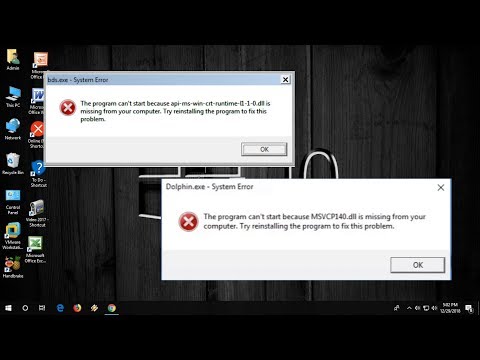
Nilalaman
Ang isang dynamic na library ng link (o mga file ng DLL) ay ang gulugod ng tradisyonal na Windows program. Ito ang mga panlabas na file ng data na na-access ng iba't ibang mga programa (na-access nang walang panghihimasok sa labas); inaalis nito ang pangangailangan na mag-embed ng mga naturang file sa bawat programa. Ang mga file ng DLL ay tumatakbo sa background at ang average na gumagamit ay bihirang makasalubong ang mga ito. Gayunpaman, para sa isang kadahilanan o iba pa, maaaring kinakailangan upang buksan ang isa sa mga file ng DLL. Sa artikulong ito, ipapakita namin sa iyo kung paano ito gawin.
Mga hakbang
Paraan 1 ng 2: Paggamit ng Mga DLL File
 1 Alamin kung ano ang isang DLL file. Ang isang dynamic na library ng link (mga DLL file) ay mga panlabas na file ng data na na-access ng mga programa para sa kanilang normal na operasyon; inaalis nito ang pangangailangan na magtayo ng mga aklatan sa bawat programa.
1 Alamin kung ano ang isang DLL file. Ang isang dynamic na library ng link (mga DLL file) ay mga panlabas na file ng data na na-access ng mga programa para sa kanilang normal na operasyon; inaalis nito ang pangangailangan na magtayo ng mga aklatan sa bawat programa. - Ang pabago-bagong link library ay ang gulugod ng tradisyonal na Windows programming at pinapayagan kang lumikha ng mahusay at maliliit na programa.
 2 Magkaroon ng kamalayan na ang average na gumagamit ay hindi kailangang buksan o i-edit ang mga DLL file. Para sa karamihan, ito ang mga file na tumatakbo sa background. Awtomatikong mai-install at mai-access ng mga program ang mga file ng DLL, at ang paglipat o pagtanggal sa mga ito ay maaaring humantong sa mga pag-crash ng system.
2 Magkaroon ng kamalayan na ang average na gumagamit ay hindi kailangang buksan o i-edit ang mga DLL file. Para sa karamihan, ito ang mga file na tumatakbo sa background. Awtomatikong mai-install at mai-access ng mga program ang mga file ng DLL, at ang paglipat o pagtanggal sa mga ito ay maaaring humantong sa mga pag-crash ng system. - Minsan, kapag nag-i-install ng isang programa, maaaring ma-prompt kang mag-install ng karagdagang mga file ng DLL. Tiyaking nakukuha mo ang programa mula sa mga pinagkakatiwalaang mapagkukunan, dahil ang mga file ng DLL ay maaaring maglaman ng nakakahamak na code.
- Kung interesado ka sa paglikha ng mga DLL file, tingnan ang susunod na seksyon.
 3 Magrehistro ng isang bagong file ng DLL. Kung na-install mo nang manu-mano ang file ng DLL (kinopya ito sa folder ng programa), maaaring kailanganin mong irehistro ito upang gumana ang programa dito. Suriin ang dokumentasyon ng iyong programa upang matukoy kung kailangan mong irehistro ang file ng DLL (sa karamihan ng mga kaso, hindi mo na kailangan).
3 Magrehistro ng isang bagong file ng DLL. Kung na-install mo nang manu-mano ang file ng DLL (kinopya ito sa folder ng programa), maaaring kailanganin mong irehistro ito upang gumana ang programa dito. Suriin ang dokumentasyon ng iyong programa upang matukoy kung kailangan mong irehistro ang file ng DLL (sa karamihan ng mga kaso, hindi mo na kailangan). - Magbukas ng isang prompt ng utos. I-click ang Start -> Run (o pindutin ang Win + R) at i-type cmd... Baguhin sa direktoryo gamit ang bagong file ng DLL.
- Sa Windows 7 o mas bago, buksan ang folder na naglalaman ng bagong DLL file, pindutin nang matagal ang Shift, i-right click ang folder at piliin ang Open Command Window mula sa menu ng konteksto. Direktang magbubukas ang linya ng utos sa kasalukuyang direktoryo.
- Pasok regsvr32 dllname.dll at pindutin ang Enter. Ang utos na ito ay idaragdag ang DLL file sa Windows Registry.
- Pasok regsvr32 -u dllname.dllupang alisin ang file ng DLL mula sa pagpapatala ng Windows.
Paraan 2 ng 2: Pag-decompile ng Mga DLL File
 1 I-download at i-install ang decompiler. Ang isang decompiler ay isang programa na nagpapahintulot sa iyo na tingnan ang source code na ginamit upang lumikha ng isang file o programa (sa aming kaso, isang DLL file). Upang matingnan ang file ng DLL, kailangan mo ng isang decompiler upang buksan ang source code ng file. Ang pagbubukas ng file ng DLL nang walang decompiler (halimbawa, gamit ang notepad) ay magpapakita ng hindi mababasa na mga character.
1 I-download at i-install ang decompiler. Ang isang decompiler ay isang programa na nagpapahintulot sa iyo na tingnan ang source code na ginamit upang lumikha ng isang file o programa (sa aming kaso, isang DLL file). Upang matingnan ang file ng DLL, kailangan mo ng isang decompiler upang buksan ang source code ng file. Ang pagbubukas ng file ng DLL nang walang decompiler (halimbawa, gamit ang notepad) ay magpapakita ng hindi mababasa na mga character. - Ang dotPeek ay isa sa mga mas tanyag na libreng decompiler. Ito ay magagamit dito.
 2 Buksan ang DLL file sa isang decompiler. Kung gumagamit ka ng dotPeek, i-click ang File -> Buksan at pagkatapos ay hanapin ang DLL file na nais mong i-decompile. Maaari mong tingnan ang mga file ng DLL nang hindi nakompromiso ang integridad ng system.
2 Buksan ang DLL file sa isang decompiler. Kung gumagamit ka ng dotPeek, i-click ang File -> Buksan at pagkatapos ay hanapin ang DLL file na nais mong i-decompile. Maaari mong tingnan ang mga file ng DLL nang hindi nakompromiso ang integridad ng system.  3 Gamitin ang pagpapaandar ng Assembly Explorer upang buksan ang mga node ng DLL file. Ang mga file ng DLL ay binubuo ng mga "node", o mga module ng code, na bumubuo ng isang DLL file. Maaari mong buksan at tingnan ang bawat node at anumang mga naka-punong node sa loob nito.
3 Gamitin ang pagpapaandar ng Assembly Explorer upang buksan ang mga node ng DLL file. Ang mga file ng DLL ay binubuo ng mga "node", o mga module ng code, na bumubuo ng isang DLL file. Maaari mong buksan at tingnan ang bawat node at anumang mga naka-punong node sa loob nito.  4 Mag-double click sa isang node upang matingnan ang code nito. Ang node code ay ipapakita sa kanang window ng dotPeek. Ipinapakita ng dotPeek ang code sa C #, o maaari siyang mag-download ng karagdagang mga library upang tingnan ang source code.
4 Mag-double click sa isang node upang matingnan ang code nito. Ang node code ay ipapakita sa kanang window ng dotPeek. Ipinapakita ng dotPeek ang code sa C #, o maaari siyang mag-download ng karagdagang mga library upang tingnan ang source code. - Kung kinakailangan ng karagdagang mga silid-aklatan upang matingnan ang site, susubukan ng dotPeek na awtomatikong i-download ang mga ito.
 5 Kung hindi mo naiintindihan ang isang piraso ng code, gamitin ang tampok na Mabilis na Dokumentasyon upang malaman kung ano ang ibig sabihin ng mga utos.
5 Kung hindi mo naiintindihan ang isang piraso ng code, gamitin ang tampok na Mabilis na Dokumentasyon upang malaman kung ano ang ibig sabihin ng mga utos.- I-hover ang cursor sa isang piraso ng hindi maunawaan na code (sa window na "View ng Code").
- Pindutin ang Ctrl + Q upang buksan ang window ng Mabilis na Dokumentasyon.
- Mag-click sa mga hyperlink upang makakuha ng impormasyon tungkol sa isang partikular na koponan.
 6 I-export ang code sa Visual Studio (Visual Studio). Kung nais mong i-edit ang iyong code at lumikha ng isang bagong DLL file, maaari mong i-export ang source code sa Visual Studio. Ang na-export na code ay ipapakita sa C # (kahit na ang source code ay nakasulat sa ibang wika).
6 I-export ang code sa Visual Studio (Visual Studio). Kung nais mong i-edit ang iyong code at lumikha ng isang bagong DLL file, maaari mong i-export ang source code sa Visual Studio. Ang na-export na code ay ipapakita sa C # (kahit na ang source code ay nakasulat sa ibang wika). - Mag-right click sa DLL file sa Assembly Explorer.
- Piliin ang "I-export sa Project".
- Piliin ang mga pagpipilian sa pag-export. Maaari mong buksan ang file nang direkta sa Visual Studio kung nais mong simulang i-edit ito.
 7 Kapag na-load mo na ang file sa Visual Studio, maaari mong i-edit ang code nito at lumikha ng isang bagong file ng DLL. Mag-click dito para sa detalyadong mga tagubilin sa paggamit ng Visual Studio.
7 Kapag na-load mo na ang file sa Visual Studio, maaari mong i-edit ang code nito at lumikha ng isang bagong file ng DLL. Mag-click dito para sa detalyadong mga tagubilin sa paggamit ng Visual Studio.



